在Excel 2007/2010 中创建表格(Excel 2003 称为列表)后,当需要选择表格内部的区域时,可以用下面的方法。
选择表格内部的行:
将光标移动到表格第一列中的某个单元格,当光标靠近单元格左侧边缘时,光标会变成向右的黑色箭头状,此时单击即可选择表格中该单元格所在的行。

选择表格内部的列:
将光标移动到表格第一行的行标题中,当光标靠近单元格上方边缘时,光标会变成向下的黑色箭头状,此时单击即可选择表格中的列。
Excel如何创建工作簿
启动Excel2003后,就可以在其中输入各种数据。默认情况下,新创建的工作簿中包含3个工作表,用户还可以根据需要创建其他工作表。当启动Excel2003时,系统会自动创建一个新的工作簿Book1.xl
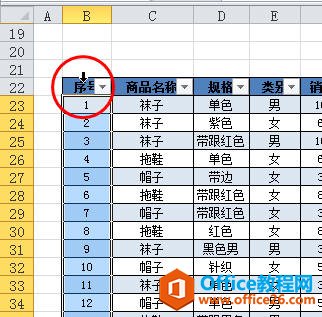
在Excel 2010 中,当选择表格后拖动滚动条到表格底部时,表格的标题行会显示在工作表的列标中,这是Excel 2010 新增的一个功能。这时要选择表格内部的列,只需单击列标中的行标题即可。如果要选择工作表中的整列,则双击行标题。
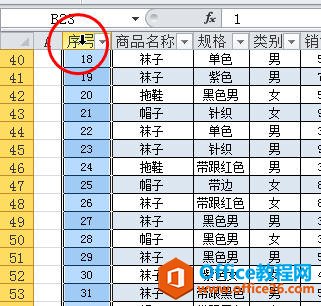
选择整个表格:
方法一:选择表格内部的某个单元格(非标题行),在Excel 2003 中按Ctrl A即可选择整个列表,而在Excel 2007/2010 中第一次按Ctrl A会选择表格中的数据区域,再次按Ctrl A选择整个表格。
方法二:将光标移动到表格的左上角,当光标变成向右下方的黑色箭头时,在Excel 2003 中单击即可选择整个表格,在Excel 2007/2010 中单击一次鼠标选择表格中的数据区域(不包含标题行),第二次单击鼠标选择整个表格。

Excel如何选中单元格或区域
对单元格进行各种编辑操作前,必须先将目标单元格选中,然后才能进行操作。在Excel2003中,用户可以使用以下8种方法选中目标单元格。(1)用鼠标单击目标单元格,即可将其选中。(2)单






